Masz dość Google Keep? Masz dość Evernote? Chcesz mieć bardziej prywatne miejsce do przechowywania notatek i osobistych przemyśleń w systemie Linux? Sprawdź klienta StandardNotes w systemie Linux! Jest to doskonała usługa do robienia notatek dla tych, którzy lubią zachować swoje notatki prywatne i niedostępne dla Google lub innych dużych firm technologicznych.
Aby korzystać z aplikacji Linux Standard Notes, musisznależy pobrać aplikację ze strony programisty i zainstalować ją. Obecnie preferowaną metodą instalacji aplikacji Standard Notes jest AppImage. Jednak ci, którzy nie są fanami AppImage, mogą zainstalować go za pomocą Arch Arch AUR lub bezpośrednio z kodu źródłowego.
Aby rozpocząć proces instalacji standardowych notatek, otwórz okno terminala, naciskając Ctrl + Alt + T lub Ctrl + Shift + T. na klawiaturze. Następnie postępuj zgodnie z instrukcjami wiersza polecenia opisanymi poniżej, które pasują do używanego systemu operacyjnego Linux.
Arch Arch instrukcje

Na Arch Linux AUR są dwa StandardDostępne kompilacje pakietu Notes. Jeden wskazuje na AppImage i ładnie konfiguruje go dla fanów Arch. Inny pobiera kod źródłowy z GitHub i tworzy natywną wersję klienta Standard Notes Linux, poza platformą AppImage.
Obecnie kompilacja pakietu AppImage AUR nie jestpopularny wśród użytkowników, a opiekun skryptu kompilacji porzucił go. Dlatego w tym przewodniku skupimy się na wersji kodu źródłowego. Jednak AppImage można znaleźć tutaj.
Pierwszy krok w instalacji Standard Notes odArch Linux AUR ma używać menedżera pakietów Pacman do instalowania pakietów Git i Base-devel. Pakiety te są ważne i bez nich nie można ręcznie zainstalować kompilacji AUR, a nawet skompilować ich w systemie. Aby rozpocząć instalację, przejdź do terminala i wpisz Pacman polecenie poniżej.
sudo pacman -S git base-devel
Po zainstalowaniu zależności komputer Arch Linux może teraz współpracować z Arch Linux AUR. Teraz pobierz najnowszą wersję Standard Notes z AUR.
git clone https://aur.archlinux.org/standardnotes-desktop.git
Następnie musisz zainstalować Electron, Node-Gyp i Yarn. Na szczęście te zależności w czasie kompilacji znajdują się w archiwach oprogramowania Pacman, więc ich uzyskanie nie będzie trudne.
sudo pacman -S yarn node-gyp electron
Zależności czasu kompilacji są instalowane za pośrednictwem Pacmana. Teraz przejdź do folderu Standard Notes i zainstaluj aplikację w systemie Arch!
cd standardnotes-desktop makepkg -sri
Instrukcje AppImage
AppImage to sposób, w jaki twórcy standardowych notatekzdecydować się na oficjalną dystrybucję aplikacji komputerowej wśród użytkowników systemu Linux. Szczerze mówiąc, jest to świetny wybór, ponieważ pozwala użytkownikom pobrać aplikację i uruchomić ją bez kłopotów - bez zajmowania się włączaniem obsługi Snap lub Flatpak, czy coś podobnego.
Aby dostać się do standardowego pliku AppImage programu Notes, przejdź do okna terminala i użyj wget narzędzie do pobierania z wiersza poleceń. Lub odwiedź oficjalną stronę Linux w przeglądarce.
wget https://github.com/standardnotes/desktop/releases/download/v3.0.14/standard-notes-3.0.14-x86_64.AppImage
Lub dla wersji 32-bitowej:
wget https://github.com/standardnotes/desktop/releases/download/v3.0.14/standard-notes-3.0.14-i386.AppImage
Utwórz miejsce do przechowywania pliku AppImage mkdir.
mkdir -p ~/AppImages
Umieść plik AppImage w folderze. Następnie zaktualizuj uprawnienia i uruchom je po raz pierwszy.
mv standard-notes-*.AppImage ~/AppImages sudo chmod +x ~/AppImages/standard-notes-*.AppImage cd ~/AppImages/ ./standard-notes-*.AppImage
Po uruchomieniu Standardowych Notatek z terminala w menu aplikacji w systemie Linux pojawi się ikona skrótu, w której można ją łatwo uruchomić.
Instrukcje dotyczące kodu źródłowego
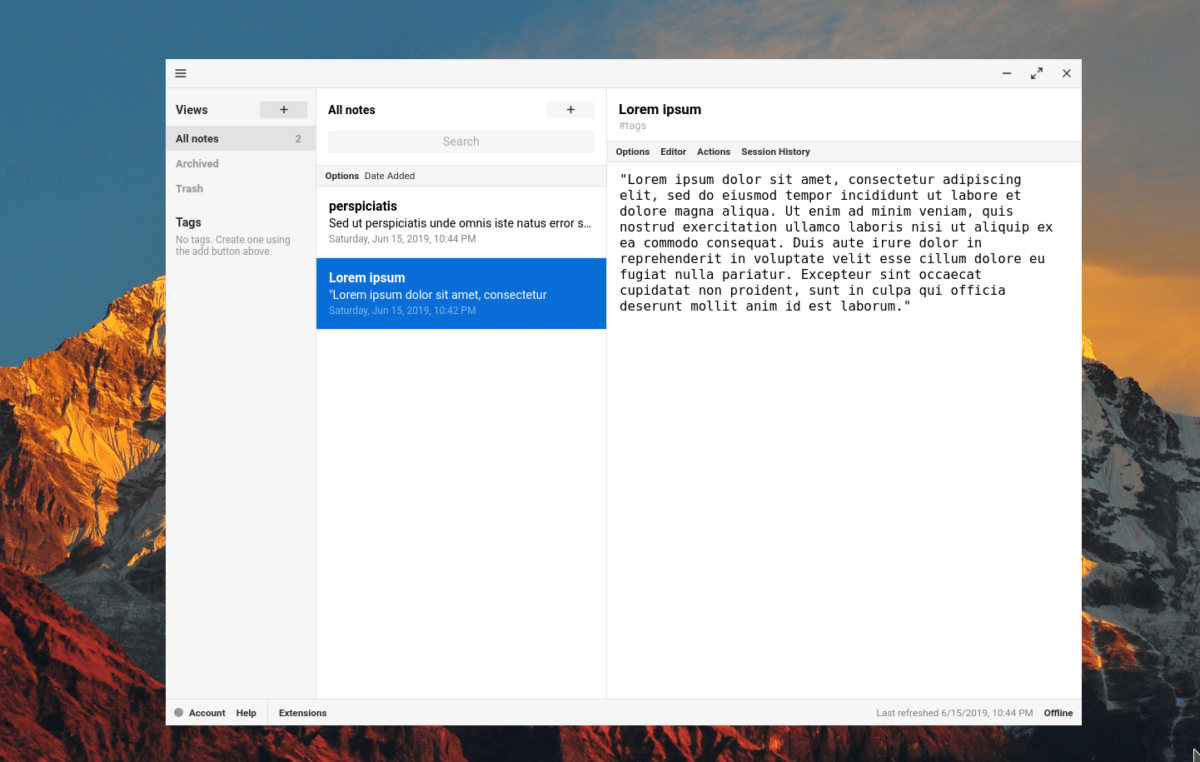
Dostępny jest kod źródłowy standardowych notatekna GitHub, jeśli nie jesteś fanem AppImage lub nie korzystasz z Arch Linux. Ostrzegam jednak, że tworzenie aplikacji Standard Notes z kodu źródłowego jest żmudnym, a czasem irytującym procesem. Rzeczy mogą się zepsuć i mogą nie działać po skompilowaniu. Spróbuj na własne ryzyko!
Aby rozpocząć instalację kodu źródłowego, musiszmusisz zainstalować NodeJS na komputerze z systemem Linux. Pakiety NodeJS różnią się w zależności od uruchomionej dystrybucji, dlatego najlepiej przejść na oficjalną stronę internetową, aby dowiedzieć się, jak ją skonfigurować.
Po zainstalowaniu NodeJS na komputerze z systemem Linux, zainstalujpakiet Git. Git to uniwersalna aplikacja, a wszystkie systemy Linux mają ją w swoich źródłach oprogramowania, więc nie będzie trudno ją znaleźć. Aby go zainstalować, otwórz okno terminala, wyszukaj „git” i zainstaluj go tak, jak zwykle oprogramowanie.
Gdy Git się tym zajmie, czas pobrać kod źródłowy. Używając klon gita polecenie, pobierz najnowsze pliki Standard Notes.
git clone https://github.com/standardnotes/desktop.git
Użyj Płyta CD polecenie, aby przenieść sesję terminala z katalogu domowego (~ /) do folderu „desktop” utworzonego przez narzędzie Git.
cd desktop
W folderze kodu użyj konfiguracja uruchamiania npm polecenie, aby rozpocząć proces instalacji.
npm run setup
Po zakończeniu polecenia instalacji uruchom nową wersję Standard Notes za pomocą npm start start.
npm run start</p>













Komentarze